Android用のキーボードアプリです。
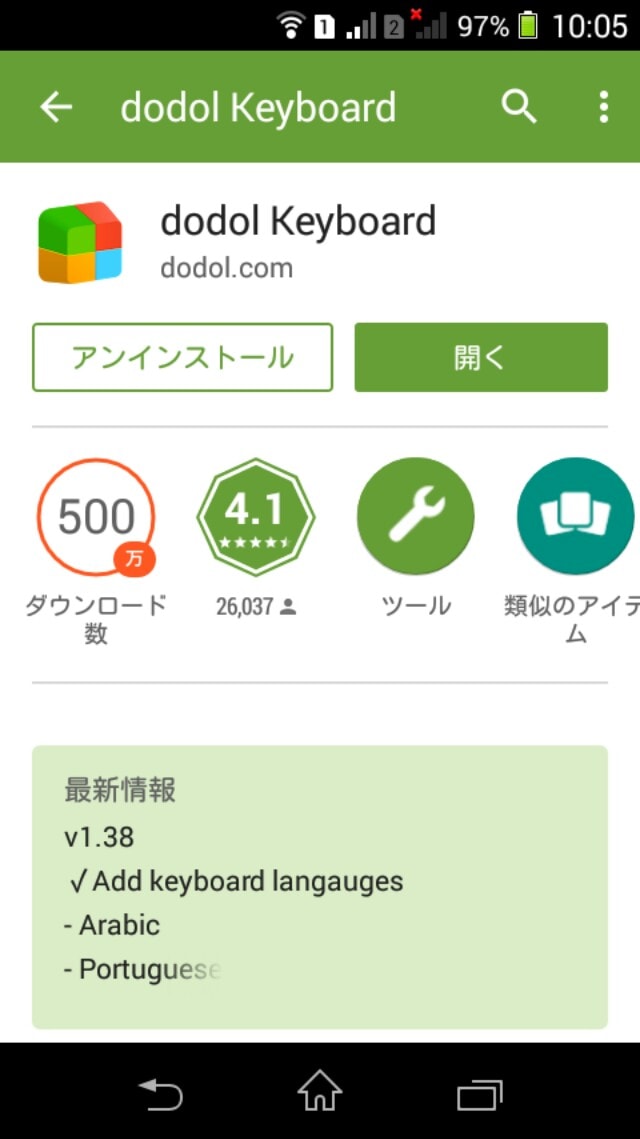
韓国語を入力したい人はAndroidスマホを使っている人が多いのでは?
もっともポピュラーな「Google韓国語入力」を使うという手もありますが、その場合、日本語から韓国語入力に変えるのがめんどくさいですよね。。。
画面の上からペロッとページを出して、「入力方法の選択」を選び、そこから韓国語のキーボードを選ぶという3度手間。
毎回ちょっとだけイラッとするのは私だけ?
ところがこのdodol keyboardだとワンタッチで変えられます。
今まで3度手間をくり返していたので、ワンタッチになると気分がいい~~~♪
画面左下の言語表示キー(私の場合は英語(En)、日本語(Ja)、韓国語(Ko)の表示)をタップするか、スペースキーを右か左にスクロールすると言語を変えることができます。

しかもこのアプリ、翻訳機能付きなんです!
文字を入力してキーボード左下の言語キーを長押しすると、いろいろな機能マークが表示されます。
要するに言語キーをタップすると入力言語の変更、長押しすると機能表示です。
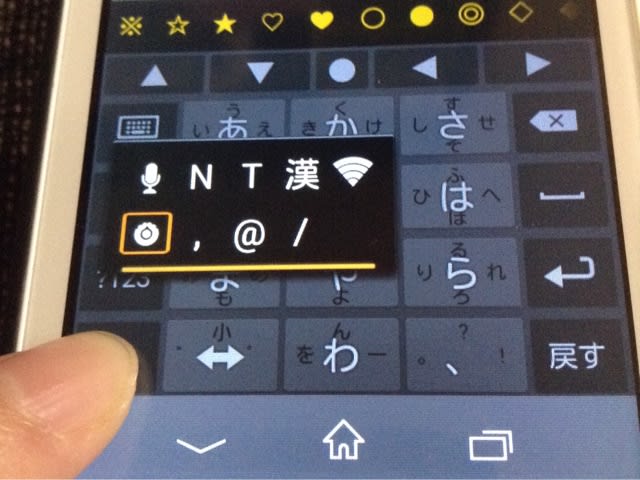
そこで「T」のマークを選択します。

すると翻訳のページが開き、これまで入力していたメッセージが上(Fromの枠内)に表示されます。
FroomとToの言語を選択します。
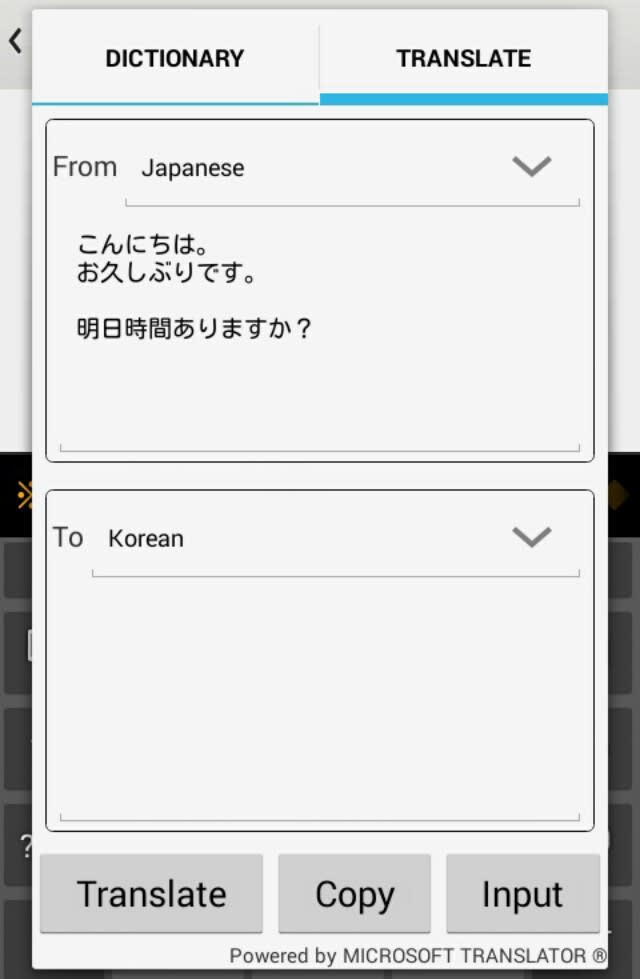
「Translate」をタップすると下(Toの枠内)に翻訳されて表示されます。
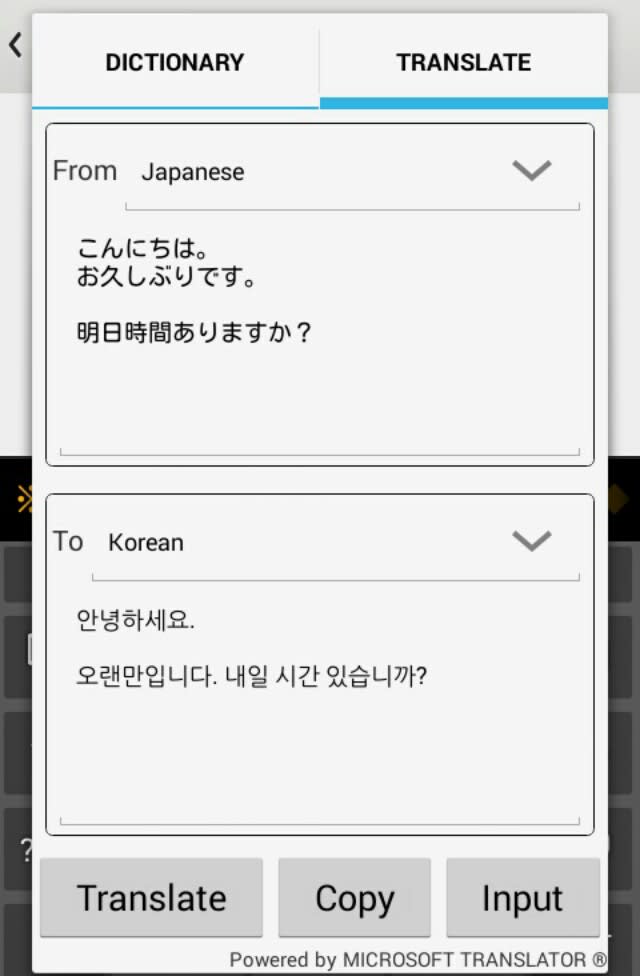
改行の位置が微妙なのはなぜでしょうね?笑
でもすごーい!!
感動しました。
翻訳された文章をコピーすることもできるし、置き換えることもできるというところも気が利いてる~。
翻訳は微妙なこともありますが、この機能があるのと無いのとでは大違い。
唯一の難点は、メニューが英語だということでしょうか。
これでメニューが日本語なら文句なしだったんですが。
(設定できる項目がかなり細かいので)
追記
しばらく使っていると、ちょっとバグが多いかな…
日本語辞書もイマイチ。
韓国語がかなり使えるだけに、惜しい!
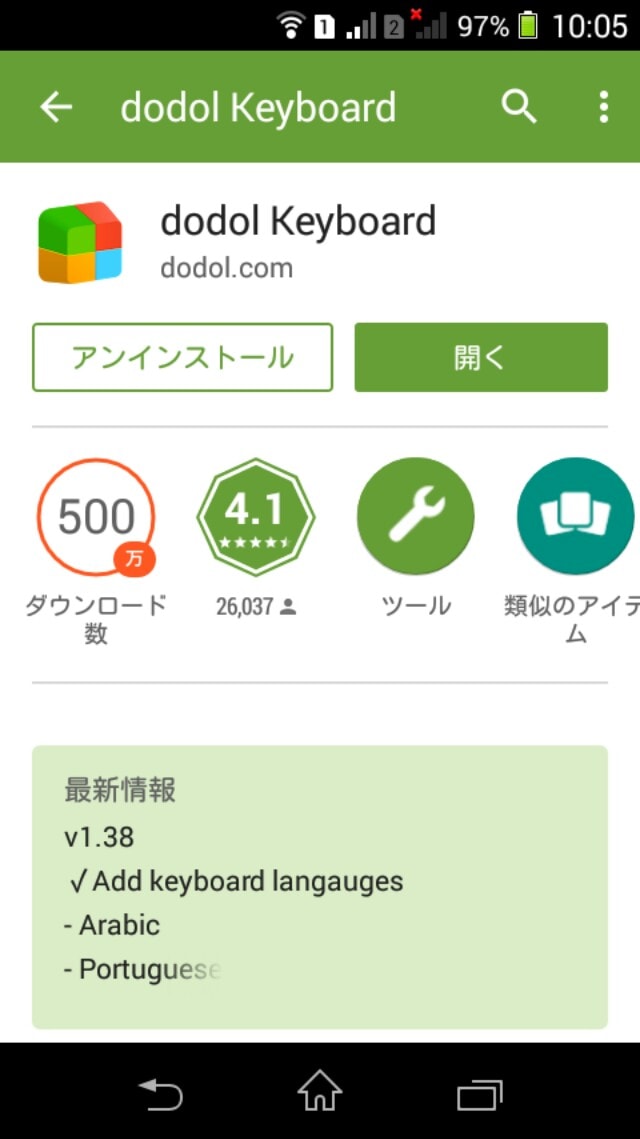
韓国語を入力したい人はAndroidスマホを使っている人が多いのでは?
もっともポピュラーな「Google韓国語入力」を使うという手もありますが、その場合、日本語から韓国語入力に変えるのがめんどくさいですよね。。。
画面の上からペロッとページを出して、「入力方法の選択」を選び、そこから韓国語のキーボードを選ぶという3度手間。
毎回ちょっとだけイラッとするのは私だけ?
ところがこのdodol keyboardだとワンタッチで変えられます。
今まで3度手間をくり返していたので、ワンタッチになると気分がいい~~~♪

画面左下の言語表示キー(私の場合は英語(En)、日本語(Ja)、韓国語(Ko)の表示)をタップするか、スペースキーを右か左にスクロールすると言語を変えることができます。

しかもこのアプリ、翻訳機能付きなんです!
文字を入力してキーボード左下の言語キーを長押しすると、いろいろな機能マークが表示されます。
要するに言語キーをタップすると入力言語の変更、長押しすると機能表示です。
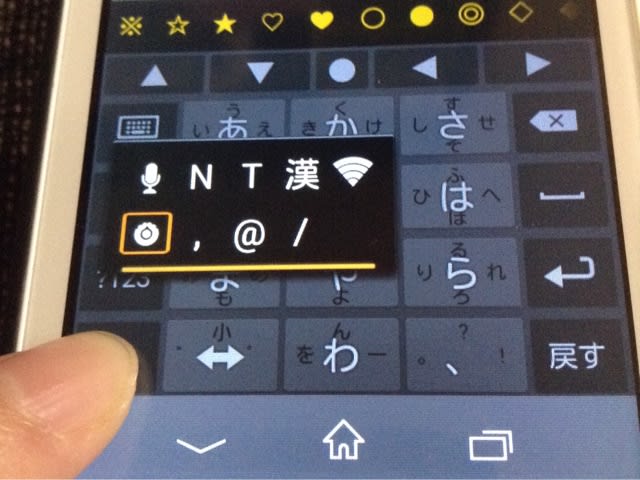
そこで「T」のマークを選択します。

すると翻訳のページが開き、これまで入力していたメッセージが上(Fromの枠内)に表示されます。
FroomとToの言語を選択します。
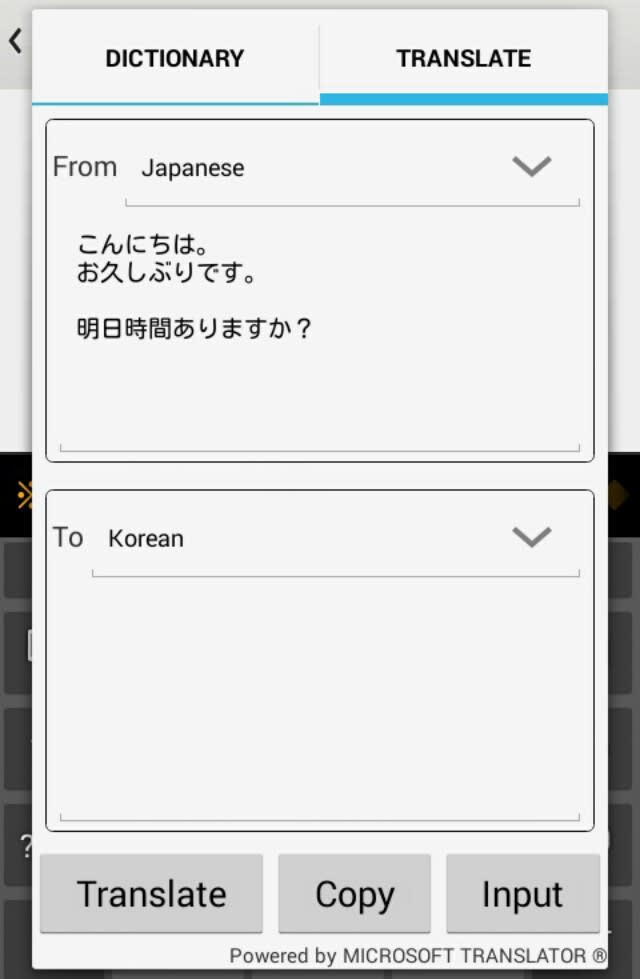
「Translate」をタップすると下(Toの枠内)に翻訳されて表示されます。
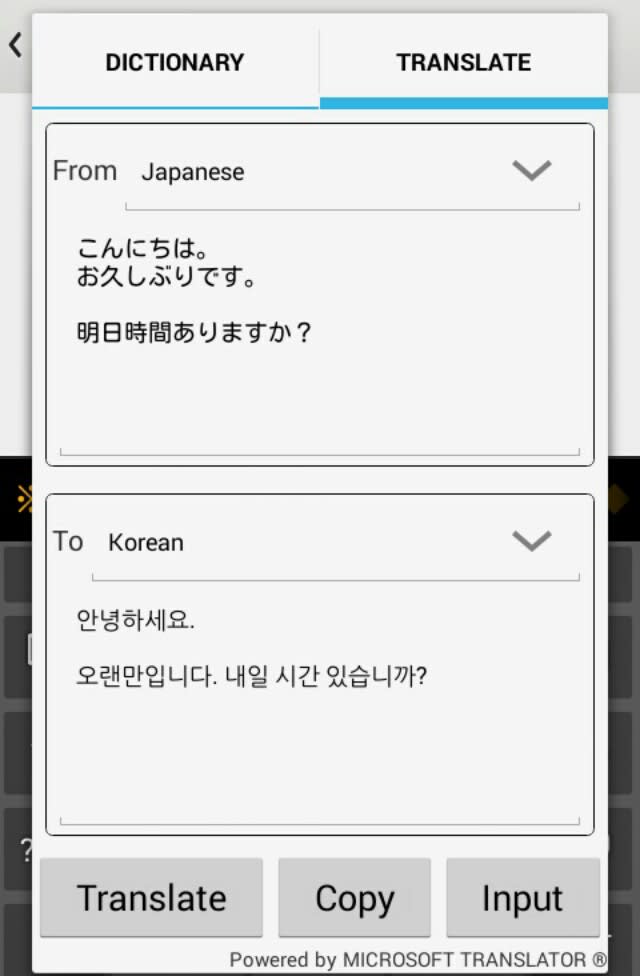
改行の位置が微妙なのはなぜでしょうね?笑
でもすごーい!!

感動しました。
翻訳された文章をコピーすることもできるし、置き換えることもできるというところも気が利いてる~。
翻訳は微妙なこともありますが、この機能があるのと無いのとでは大違い。
唯一の難点は、メニューが英語だということでしょうか。
これでメニューが日本語なら文句なしだったんですが。
(設定できる項目がかなり細かいので)
追記
しばらく使っていると、ちょっとバグが多いかな…
日本語辞書もイマイチ。
韓国語がかなり使えるだけに、惜しい!

















